Opțiuni WordPress încorporate pe care trebuie să le cunoașteți și să le utilizați
Publicat: 2021-12-14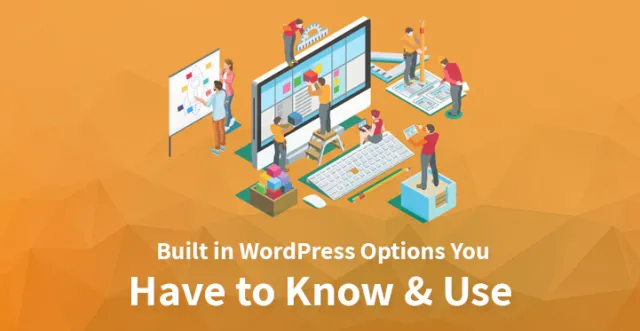
WordPress a redefinit complet distribuția web pe un număr atât de semnificativ de niveluri, totuși, reducând în principal bara de intrare în care se poate sări și se poate crea un site web WordPress cu drepturi depline.
Există numeroase opțiuni WordPress pe care le poți folosi pentru a-și construi site-ul și nici măcar nu trebuie să cheltuiești o monedă pentru a deține un blog, WordPress este securizat cu multe soluții gratuite.
În plus, dacă aveți nevoie de mai multe funcții și de flexibilitatea platformei WordPress complete, puteți închiria spațiu pe server de la orice gazdă web și, după aceea, puteți instala scriptul WordPress de pe WordPress.org.
Multe gazde web vin cu un program de instalare automată cu un singur clic, așa că tot ce trebuie să faceți este să indicați și să faceți clic. De asemenea, puteți merge cu WordPress-ul auto-găzduit oricând. Deoarece WordPress-ul auto-găzduit vine cu o serie de opțiuni minunate încorporate în WordPress , care vă fac aventura online plăcută și complet împlinită.
Aceste opțiuni încorporate în WordPress vă vor face munca de editor online mai ușoară și mai distractivă. Citiți mai jos și știți care opțiune integrată în WordPress trebuie să cunoașteți și să începeți să o utilizați?
1. Previzualizare teme live:
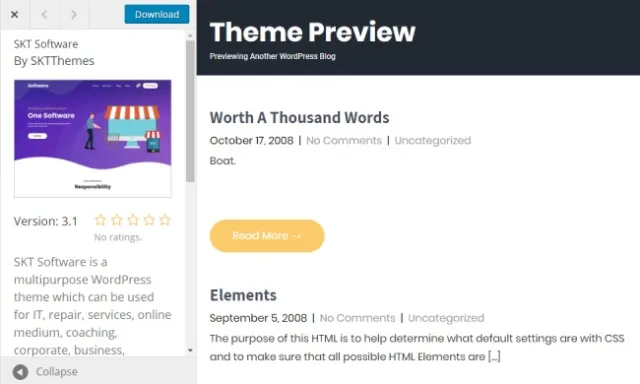
Unul își va schimba tema WordPress cel puțin o dată în afacerea lor online. Deoarece, o funcție de care aveți nevoie ar putea să nu fie disponibilă, v-ați plictisit de tema curentă, ceva s-ar putea sparge în tema curentă sau orice altceva care vă face să doriți să vă schimbați tema.
Înainte, trebuia să activați tema dorită pentru a vedea cum arată. Acest lucru implică faptul că utilizatorul ar putea vedea tema înainte de a vă face personalizările. Acest lucru îi face pe web masters să-și pună site-ul în modul de întreținere.
Aceasta nu mai este situația, deoarece puteți previzualiza noua lor temă WordPress și puteți percepe cum va arăta pe site-ul dvs. fără a o activa mai întâi. Previzualizarea temei live vă economisește mult timp în selectarea celei mai bune teme pentru afacerea dvs.
De asemenea, vă permite să vă testați tema înainte de a o activa. Și dacă sunteți mulțumit, atunci trebuie doar să faceți clic pe Salvați și să activați pentru a lansa noua temă.
Accesați previzualizarea live navigând la Aspect-> teme. Trecând cu mouse-ul pe tema pe care o doriți, deoarece noua temă vă va oferi un buton de previzualizare live. Faceți clic pe acest buton pentru a lansa previzualizarea live, ceea ce ne trimite la următoarea noastră opțiune WordPress.
2. Personalizare teme:
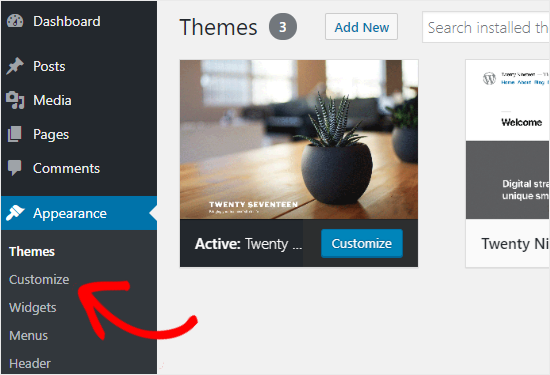
Uneori, oricât de frumoasă este o temă WordPress, tot trebuie să o personalizați pentru a vă reprezenta marca. Pentru personalizare, nu trebuie să vă pierdeți timpul încercând să găsiți toate aceste opțiuni.
Lansați tema WordPress personalizată accesând Aspect-> Personalizator. Nivelul de personalizare depinde de caracteristicile disponibile în tema dvs. Pe măsură ce ați făcut modificările, faceți clic pe butonul de salvare și designul dvs. este gata.
3. Jetpack:
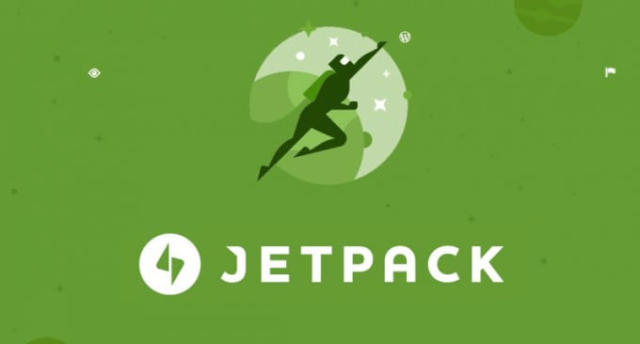
Jetpack este una dintre cele mai bune opțiuni WordPress de care ar trebui să începeți să profitați. Jetpack nu este o singură opțiune integrată, este o colecție de 36 de opțiuni integrate. Veți obține totul, de la tipuri de conținut personalizate, linkuri scurte WP.me, formulare personalizate, abonamente și multe altele.
Astfel, Jetpack vine cu 9 funcții sociale încorporate, 8 funcții de scriere, 8 funcții de îmbunătățire a aspectului și 3 opțiuni pentru dezvoltatori. Doar activați acele module de care aveți nevoie pentru a reduce timpul de încărcare a paginii.
4. Akismet :
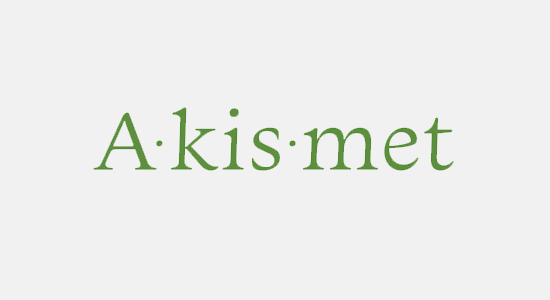
Akismet este o opțiune obligatorie pentru WordPress . În timp ce lucrați din greu pentru a vă crea cea mai bună lucrare, spammerii sunt prinși să descopere metode pentru a vă completa blogul WordPress cu comentarii spam. Acest Akismet este cel mai bun plugin anti-spam pentru WordPress.

Acest plugin verifică toate comentariile pentru spam și filtrează automat acele comentarii spam, astfel încât să vă puteți concentra asupra muncii dvs.
Trebuie pur și simplu să obțineți cheia API de la Akismet și să faceți clic pe butonul albastru Activați Akismet din ecranul pluginului. Acest plugin Akismet va elimina automat acele comentarii spam în coșul de gunoi.
5. Import/Export:
WordPress simplifică importarea postărilor și comentariilor tale de pe numeroase alte platforme de blogging. Datorită opțiunilor de import încorporate, puteți face schimb de conținut din diverse sisteme de blog. De asemenea, se pot utiliza și funcțiile de import pentru a converti categoriile existente în etichete și invers.
Acum, cu un singur clic, îți poți importa postarea și comentariile. Folosind funcția de export, puteți exporta conținut de pe site-ul dvs. într-o altă instalare WordPress în mod eficient și rapid.
6. Editor text/HTML:
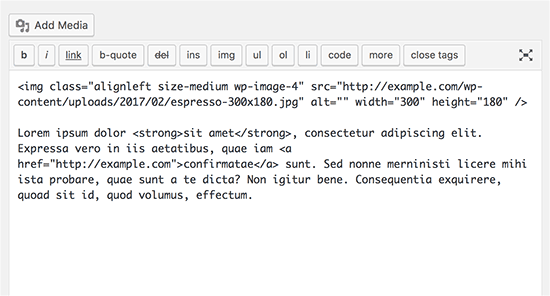
Când creați o nouă postare sau pagină, WordPress va lansa în mod implicit editorul vizual. WordPress constă, de asemenea, într-un alt editor de postări, care este un editor text/HTML, care vă permite să creați o postare folosind marcajul HTML.
Acest editor de text vă oferă mai mult control asupra designului site-ului dvs. WordPress, permițându-vă să adăugați elemente HTML complexe în conținutul dvs. și să profitați la maximum de editorul dvs. de text.
7. Setări media:
Când adăugați o nouă imagine în biblioteca media, există trei dimensiuni de care trebuie să aveți în vedere, și anume dimensiunea miniatură, dimensiune medie și dimensiune mare. Puteți seta aceste dimensiuni pentru a se potrivi nevoilor dvs. utilizând setările media găsite în Setări -> Media. Puteți chiar să schimbați culoarea caruselului galeriei de imagini.
Articol înrudit: Cum să remediați problemele comune de imagine ale bibliotecii media pe site-ul WordPress?
8. Feeduri WordPress:
Cum ați garanta că cititorii vor continua să revină pe blogul dvs. WordPress? Puteți simplifica localizarea noului conținut. Cum? Puteți profita de fluxurile WordPress. În timp ce Writing WordPress acceptă în principal cinci tipuri de fluxuri RSS;
– Flux RSS 0.92
– Feed RDF/RSS 1.0
– Flux RSS 2.0
– Flux de comentarii RSS 2.0
– Atom feed
Acum trebuie să adăugați linkuri RSS către site-urile dvs. web. Mergeți la aspect -> Widgeturi -> Link-uri RSS. Pentru a utiliza widgetul de link-uri RSS, Jetpack trebuie să fie activ.
9. Categorii și etichete:
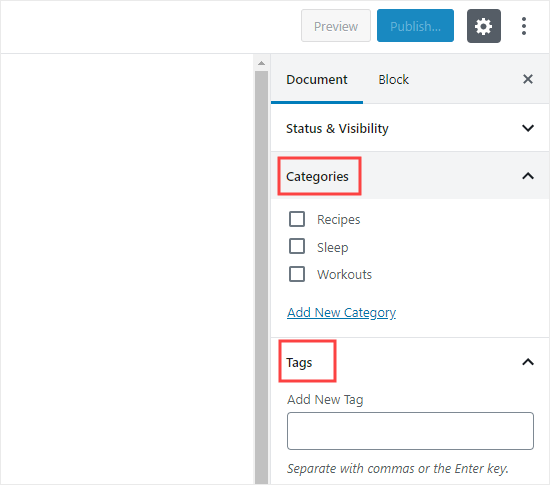
Deoarece toate opțiunile WordPress încorporate sunt simple și ușor de utilizat, veți vedea adesea o postare de blog care nu are categorii sau o au postarea în categoria implicită necategorizată. Încercați să rămâneți la aproximativ 7 până la 12 categorii, oferind categorii conținutului dvs. pentru a ajuta cititorul să găsească blogul dvs.
Se poate adăuga câte etichete dorește, dar încearcă să folosești doar cinci pe postare. De asemenea, utilizați etichetele relevante ca și cum utilizatorul ar căuta termenul specific în motoarele de căutare.
10. Citește mai mult:
Extragele atenția atrag mai multe pe site-urile de rețele sociale. Se poate crea propriile extrase personalizate utilizând opțiunile WordPress create pentru a citi mai multe care sunt disponibile în editorul de postări. Pur și simplu plasați cursorul acolo unde trebuie să se încheie extrasul și apăsați butonul Citiți mai multe din bara de instrumente.
Concluzie
Mai sus sunt prezentate cele mai bune opțiuni WordPress integrate pe care trebuie să le cunoașteți și să le utilizați. Ați folosit vreuna dintre aceste opțiuni integrate în WordPress în trecut? Sper că acest articol vă va fi util și că veți cunoaște câteva opțiuni excelente pentru WordPress.
